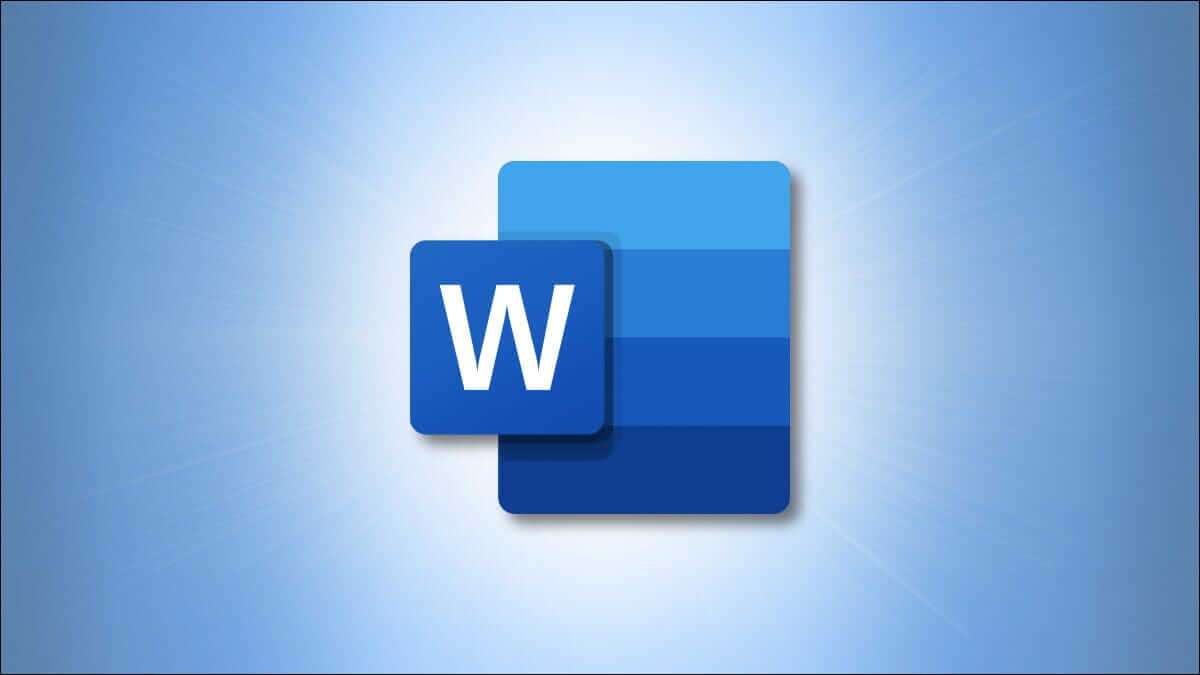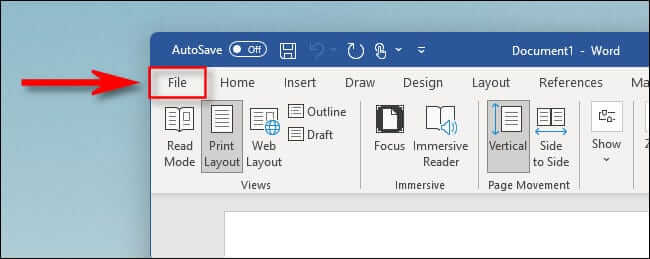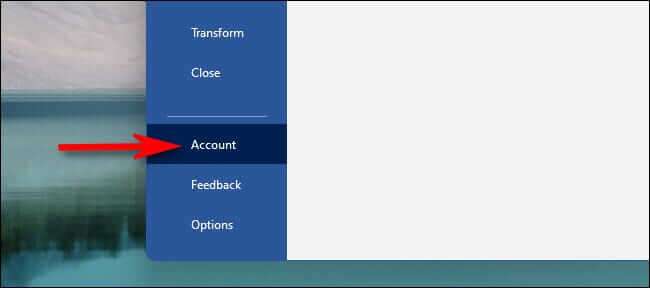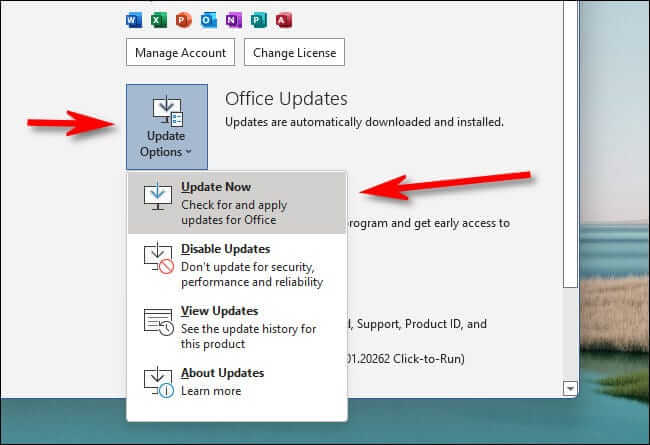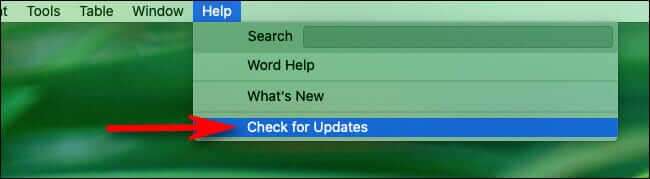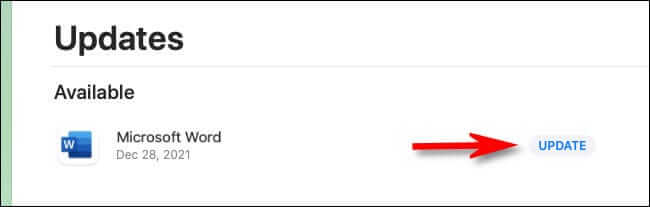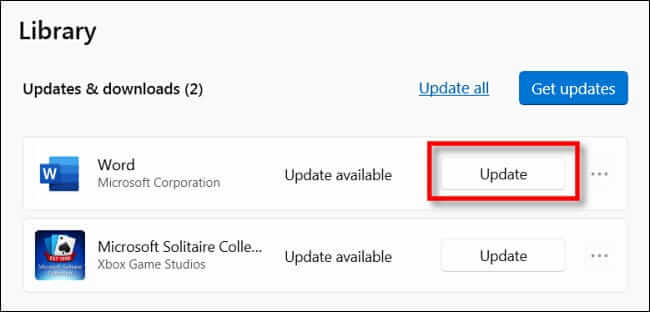كيفية تحديث Microsoft Word على نظامي Windows و Mac
إذا كنت تستخدم إصدارًا حديثًا من Microsoft Word مضمنًا كجزء من اشتراك Microsoft 365 (المعروف سابقًا باسم Office 365) أو كتطبيق مستقل تم شراؤه من Mac App Store أو Microsoft Store على Windows ، فمن السهل تحديثه باستمرار – تاريخ. إليك الطريقة.
كيفية تحديث Word 365 على Windows
إذا كنت تقوم بتشغيل Microsoft Word كجزء من اشتراك Microsoft 365 ، فمن السهل تحديث التطبيق. أولاً ، افتح تطبيق Word. انتقل إلى الشاشة “الرئيسية” حيث تقوم بتحميل المستندات. إذا فتحت التطبيق للتو ، فأنت موجود بالفعل. إذا كنت تقوم بتحرير مستند ، فانقر على “ملف” في شريط علامات التبويب.
في الشريط الجانبي على الشاشة الرئيسية التي تظهر ، انقر على “الحساب“.
أنت الآن في صفحة “الحساب“. ابحث في العمود الأيمن للخيارات وانقر على زر “تحديثات Office”. في القائمة التي تظهر أدناه ، انقر فوق “التحديث الآن”.
سيقوم Office بالبحث عن التحديثات وتثبيتها إذا لزم الأمر. إذا كان لديك أحدث إصدار من Word ، فسترى رسالة مفادها “أنت محدث!” في المستقبل ، يمكنك تشغيل التحديثات التلقائية عن طريق تحديد زر “تحديثات Office” وتحديد “تمكين التحديثات”.
كيفية تحديث Word 365 على نظام Mac
لتحديث Microsoft Word الذي يعد جزءًا من اشتراك Microsoft 365 على جهاز Mac ، افتح تطبيق Word أولاً. في شريط القائمة أعلى الشاشة ، انقر فوق “تعليمات” ، ثم حدد “التحقق من وجود تحديثات”.
سيفتح Office Microsoft AutoUpdate للتحقق من وجود تحديثات ، ثم تنزيل أي تحديثات متوفرة وتثبيتها. بمجرد تشغيل أحدث إصدار من Word ، سترى رسالة مفادها “جميع التطبيقات محدثة”.
عند الانتهاء ، أغلق التحديث التلقائي ، وستكون جاهزًا للعودة إلى الكتابة.
كيفية تحديث Word المشتراة من متجر التطبيقات
إذا قمت بتنزيل Microsoft Word أو شرائه كتطبيق مستقل من Mac App Store أو Microsoft Store على Windows ، فيمكنك تحديث Word من تطبيق المتجر نفسه.
على جهاز Mac ، افتح App Store وانقر على “Updates” في الشريط الجانبي. حدد موقع تطبيق “Word” ، وإذا كان هناك زر “تحديث” بجواره ، فانقر عليه لتثبيت التحديثات.
في نظام التشغيل Windows 10 أو 11 ، افتح تطبيق Microsoft Store ، ثم انقر فوق “مكتبة” في الشريط الجانبي. في قائمة التطبيقات الخاصة بك ، حدد موقع Word. إذا كان هناك تحديث متاح ، فسترى زر “تحديث” بالقرب منك. انقر فوقه.
بعد ذلك ، سيتم تحديث Microsoft Word. أغلق تطبيق App Store أو Microsoft Store ، وأنت على أتم استعداد.
كيفية تحديث الإصدارات القديمة من Word
إذا كنت تستخدم إصدارًا قديمًا من Word ، فإن Microsoft توفر ملفات تثبيت مستقلة لنظام Windows على موقعها على الويب. يوفر أيضًا إرشادات حول كيفية التحقق من وجود تحديثات على العديد من الإصدارات القديمة من Word ، ولكن لاحظ أن Office 2010 والإصدارات الأقدم لم تعد مدعومة ، لذلك تشجعك Microsoft على الترقية إلى اشتراك Microsoft 365. حظا سعيدا والكتابة سعيدة!